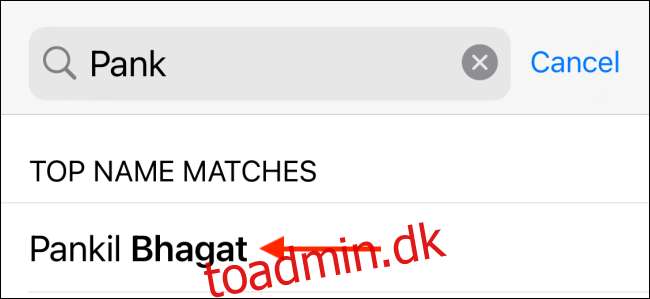Memoji-karakterer er en fantastisk måde at pifte kedelige FaceTime-opkald op. Udskift dit ansigt med et levende Memoji-talende hoved for lidt ekstra sjov! Sådan bruger du Memoji under et FaceTime-opkald på din iPhone og iPad.
Når du har konfigureret din Memoji-karakter fra appen Beskeder, kan du bruge dem direkte i FaceTime.
Du kan starte et FaceTime-opkald direkte fra FaceTime-appen, Telefon-appen eller Kontakter-appen. Den hurtigste metode er at bruge Telefon-appen.
Gå her til fanen “Kontakter” og tryk derefter på linjen “Søg”. Søg efter den kontakt, du vil have til FaceTime, og vælg vedkommendes navn for at åbne kontaktsiden.
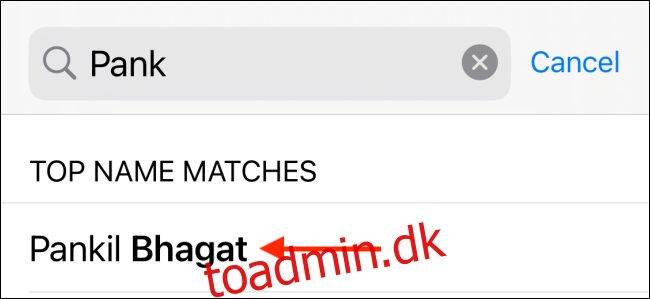
Tryk nu på knappen “Video” fra afsnittet “FaceTime” for at starte et videoopkald. Funktionen “Memoji” fungerer også med FaceTime-gruppeopkald.
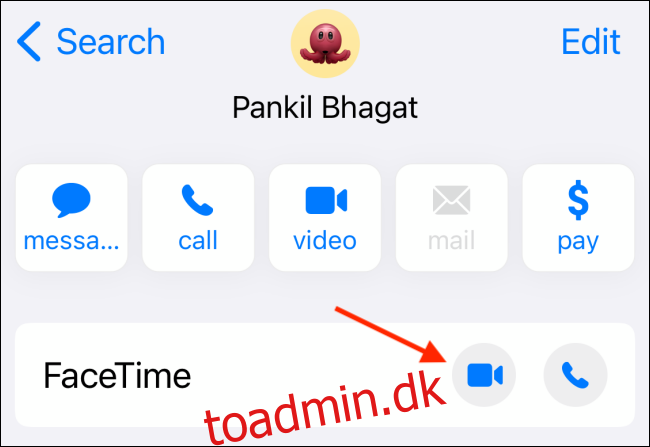
Når videoopkaldet starter, skal du trykke på knappen “Effekter” fra den nederste værktøjslinje.
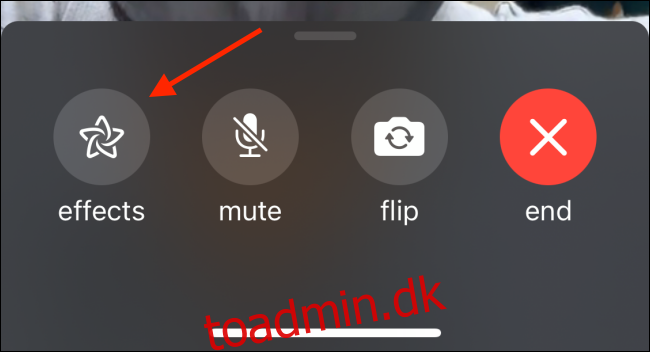
Her skal du vælge “Memoji”-ikonet.
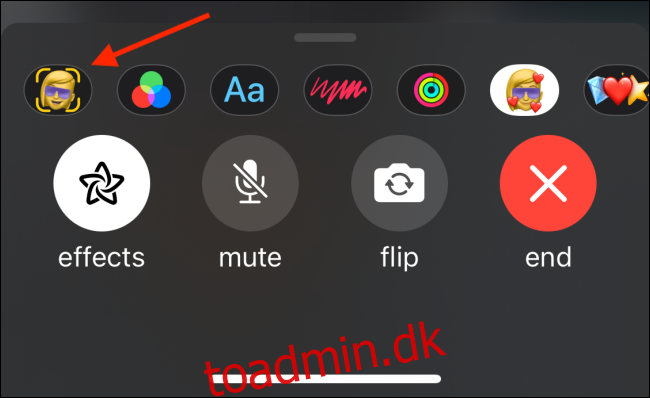
Du kan nu rulle igennem og vælge en Memoji- eller Animoji-karakter. Tryk på en Memoji-karakter for at skifte til den.
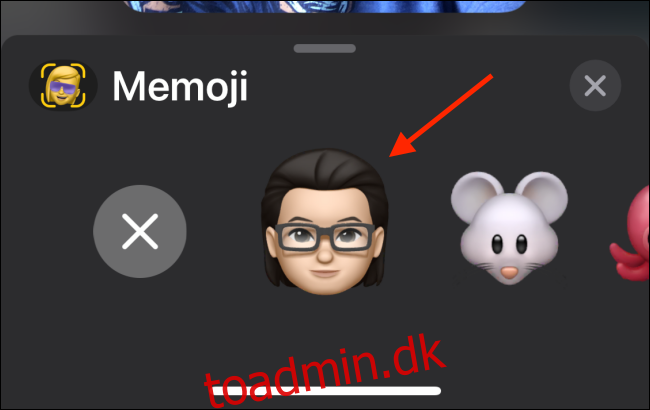
Du vil nu se Memoji-karakteren overlejret på dit ansigt.
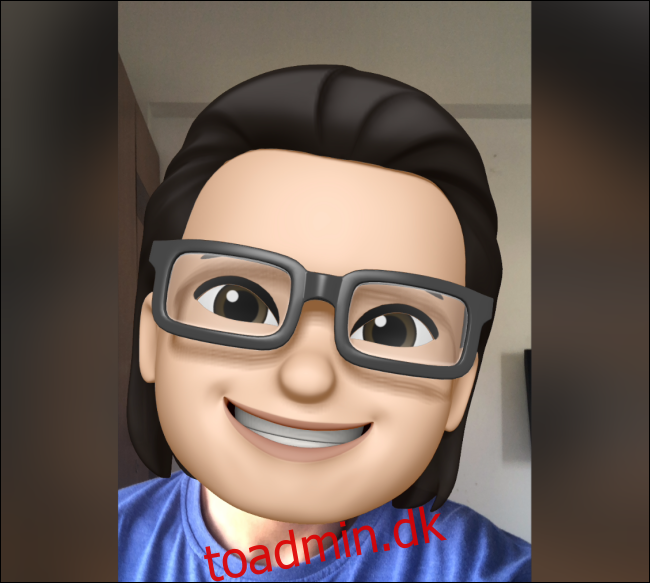
Når du ændrer dine udtryk og bevæger dit hoved, vil Memoji-karakteren også gøre det i dit ansigt. Den anden part vil høre din stemme, men din Memoji-karakter vil være den, der taler.
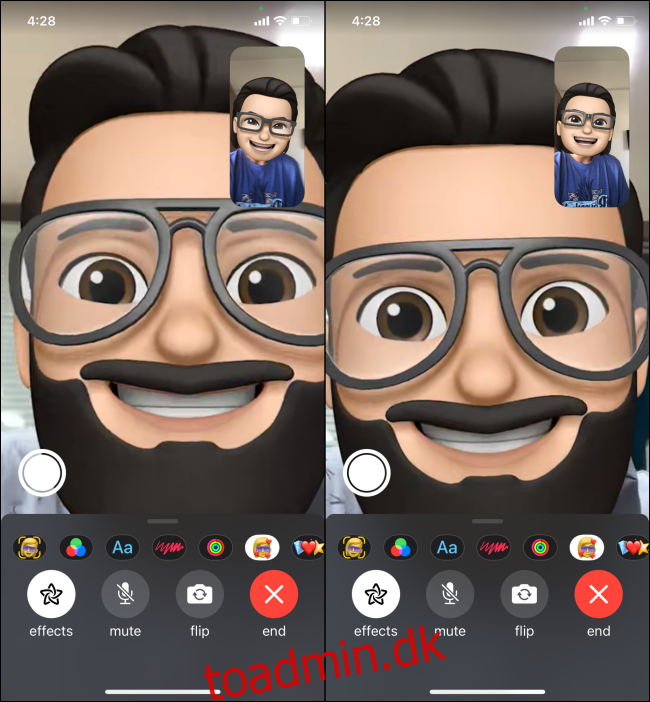
Faktisk kan du gå længere og tilføje Memoji-klistermærker oven på din Memoji-karakter. For at gøre dette skal du trykke på knappen “Effekter” igen og vælge indstillingen “Memoji Stickers”.
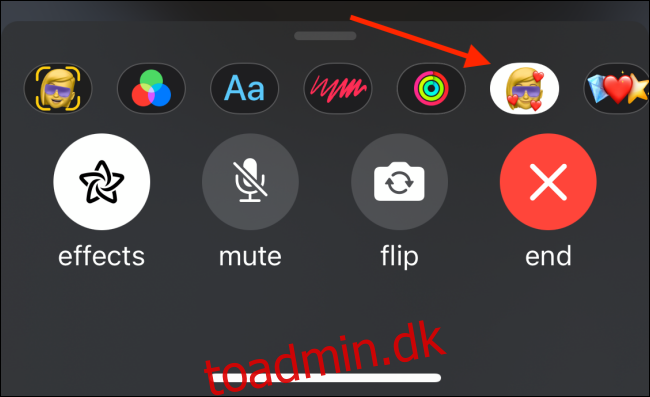
Herfra skal du vælge et Memoji-klistermærke.
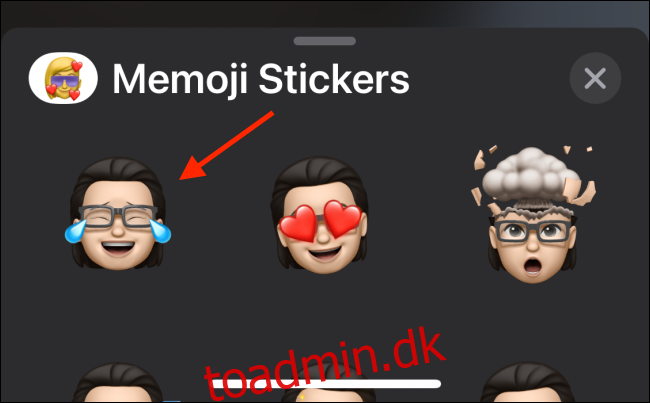
Du vil nu se klistermærkerne omkring din Memoji-karakter. Du kan tilføje flere klistermærker her, hvis du vil.
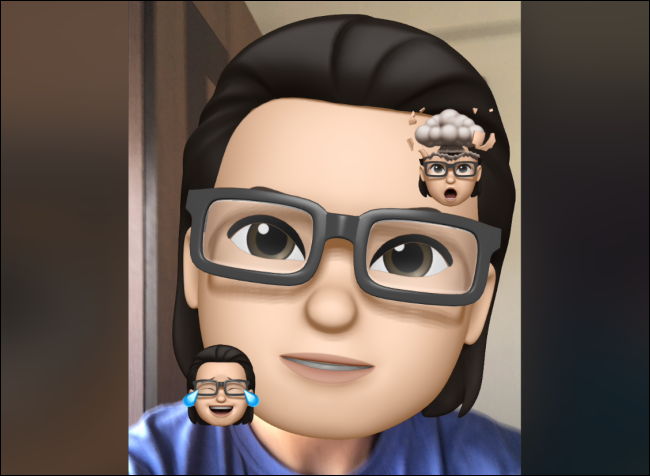
Når du er færdig med Memoji-karakteren, og du vil fjerne den, skal du blot trykke på knappen “Effekter”.
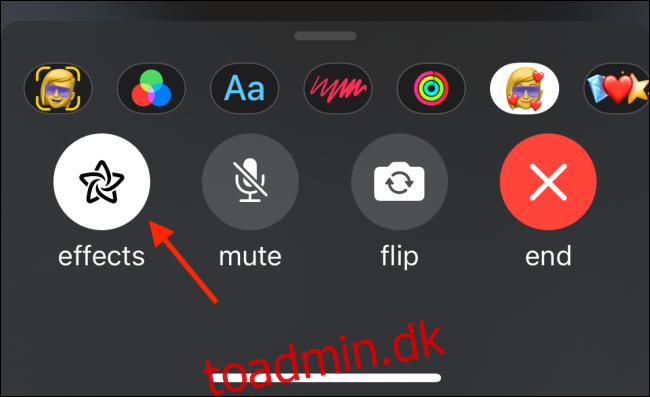
For at afslutte FaceTime-opkaldet skal du trykke på knappen “Afslut” i nederste højre hjørne af skærmen.
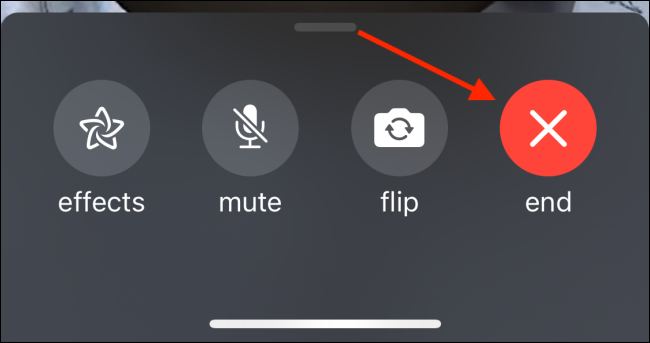
Ny på iPhone? Brug lidt tid på at tilpasse din iPhone-startskærm med widgets og brugerdefinerede ikoner!